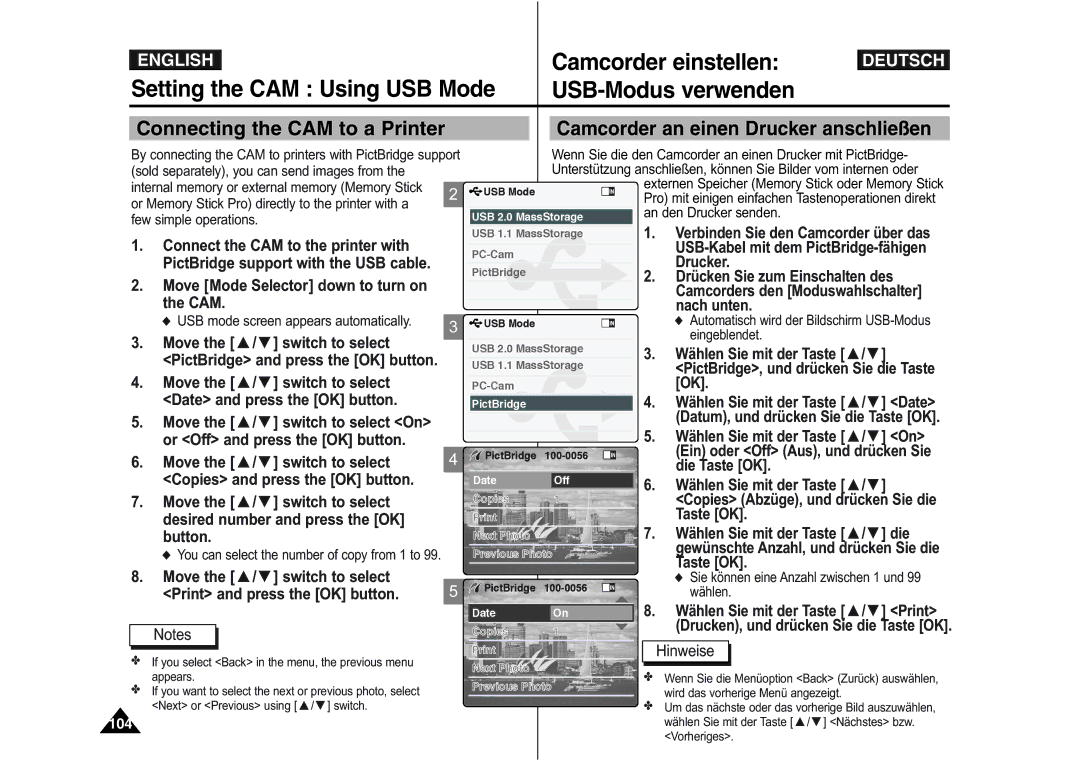CAM is Manufactured by
AD68-00814N
VP-M102/M105/M110
Contents Inhalt
Contents Inhalt
Photo Mode ModusPhoto MFotode
Voice Recorder Mode Modus Sprachaufnahme
Miscellaneous Information
Troubleshooting
Sicherheitshinweise
Precautions on the CAM Care
Wichtige Informationen
Hinweise zum Copyright
Hinweise zum Camcorder
Hinweise zu Schutzmarken
Hinweise zum Akku
Die Logos von DivX und DivX Licensed sind Marken von
DivX, Network, Inc und können nach Erwerb einer Lizenz
Hinweise zum Objektiv
Precautions Regarding Service
Hinweise zum LCD-Monitor
Sicherheitshinweise zur Wartung
Features
Getting to Know Your CAM Überblick über den Camcorder
Leistungsmerkmale
Accessories Supplied with the CAM Lieferumfang
Rear & Left View Ansicht Rückseite und linke Seite
Name of Each Part
Built-in MIC LCD Monitor
Built-in Speaker
Light Button Blitzlampe
Right & Bottom View Ansicht Rechte Seite und Unterseite
Video Record Mode
Video Play Mode
Name of Each Part LCD Display
Photo View Mode
Photo Capture Mode
MP3 Play Mode
Voice Record Mode
Voice Play Mode
How to Use the Battery Pack Akku verwenden
Battery Pack Installation / Ejection
Akku einsetzen bzw. entnehmen
Akku ordnungsgemäß handhaben
Maintain the Battery Pack
Continuous recording time based on battery type
How to Use the Battery Pack
Tips for Battery Identification
Battery Level Display Akku-Ladezustandsanzeige
Charging time based on battery type
Ungefähre Ladezeit je nach Akkutyp
Akku laden
Charging the Battery Pack
Getting Started Erste Schritte
Using Hardware Reset Function
Colour of the LED
Farbe der LED-Anzeige
Before You Start Operating the CAM Vor der Inbetriebnahme
Use of Various Function button
Using the Function Button Funktionstasten verwenden
Erläuterung der Funktionstasten
Use of Back and Menu button
Taste Display verwenden
Using the Display button
Press the Display button
Drücken Sie die Taste Display
Adjusting the LCD Monitor LCD-Monitor einstellen
Die unten dargestellte Ordner- und Dateistruktur verwendet
Structure of the Folders and Files Ordner- und Dateistruktur
Verfügbare Aufnahmezeit für Videofilme
Video Record Time
Number of Photo Capture
Voice Record Time
Maximale Anzahl speicherbarer Bilder
Speichertyp wählen
Using the Memory Stick
Getting Started
Memory Stick verwenden
Mode Selection
Mode and Menu Selection
Modus und Menü wählen
Moduswahl
Video Mode
Recording Aufnahme
Video Mode Recording Modus Video Aufnahme
Zooming In and Out Zoomfunktion verwenden
Playing on the LCD Monitor Wiedergabe auf dem LCD-Monitor
Video Mode Playing Modus Video Wiedergabe
Lautstärke einstellen
Adjusting the Sound
Deleting Video files Videodateien löschen
Löschschutz für Videodateien aktivieren
Locking Video files
Video file you want to lock
Lock and press the OK button
Copying Video files Videodateien kopieren
Press the / switch to select
Video file you want to copy
Copy To and press the OK button
Video file you want to set the function
Press the / switch to select PB
Option and press the OK button
Following and press the OK button
Setting the Video file Size Größe der Videodatei einstellen
Drücken Sie zum Einschalten des CAM
Einstellungen, und drücken Sie Move the / switch to select
Quality Qualität, und drücken Sie die
Button Gewünschte Qualität, und drücken Sie
Fokus einstellen AF/MF
Setting the Focus
Manual Focus
Manueller Fokus
Settings
Desired setting and press the OK
Press the OK button
Setting the White Balance
CAM.2
Press the Menu button and move the / switch
Wählen Sie mit der Taste / BLC
Nschließend die Taste OK
Gegenlichtausgleich, und drücken Sie
Die Taste OK
Move Mode Selector down to turn on CAM
Setting the Effect Digitale Effekte einstellen
Off Cancel the Digital Zoom
Setting the Digital Zoom Digitalen Zoom verwenden
Digital Zoom and press the OK
On Set the Digital Zoom
Photo Mode
Photo Mode Capturing Modus Foto Aufnahme
Photo mode and press the OK
Bilder aufnehmen
Zooming In and Out
Photo Mode Capturing Modus Foto Capturing
Viewing Photo files on the LCD Monitor
Photo Mode Viewing Modus Foto Wiedergabe
Bilddateien löschen
Locking Photo files Löschschutz für Bilddateien aktivieren
Cancel Abbrechen Der Vorgang wird abgebrochen
Schützen, und drücken Sie die Taste
Drücken Sie die Taste Menu. Wählen
Bilddatei, die Sie drucken möchten
Photo Mode Selecting File Options
DPOF, und drücken Sie die Taste OK
Haben. Siehe Seite
Photo file you want to copy
Copying Photo files Bilddateien kopieren
Wählen Sie mit der Taste / Copy
To Kopieren nach, und drücken Sie
Größe der Bilddatei einstellen
Setting the Photo file Size
Wählen Sie mit der Taste / Photo
Foto, und drücken Sie die Taste OK
Setting the Light Videoblitzleuchte einstellen
After selecting Settings
Light and press the OK button
Focus and press the OK button
Icon of selected function is displayed
On Set the EIS function Off Cancel the EIS function
Conditions
Setting the White Balance Weißabgleich einstellen
AE and press the OK button
BLC and press the OK button
Memo
Modus MP3 / Modus Sprachaufnahme
MP3 / Voice Recorder
Disconnecting USB Connection
USB-Verbindung trennen
Connect the CAM to a PC with USB cable
Use of / switch
MP3 Mode Playing Modus MP3 Wiedergabe
Playing Music files Musikdateien wiedergeben
Taste / verwenden
Wiederholte Wiedergabe einstellen
Modus MP3
Musikdateien löschen
Und drücken Sie die Taste OK
Wählen Sie mit der Taste / File
Locking Music files Löschschutz für Musikdateien aktivieren
Cancel Cancel locking music files
All All music files are locked
All Alle Alle Musikdateien werden geschützt
Press the Menu button when the music list appears
Copying Music files Musikdateien
Kopiert werden
Recording Voice Sprache aufnehmen
Voice Recorder Mode Recording Modus Sprachaufnahme Aufnahme
Sprachdateien wiedergeben
Voice Recorder Mode Playing
Sprachdateien löschen
Deleting Voice files
Sie können Sprachdateien löschen, die Sie nicht mehr
Benötigen
Voice Recorder mode and press
Cancel Cancel locking voice files
All All voice files are locked
Modus Sprachaufnahme
Dateioptionen wählen
Copying Voice files Sprachdateien kopieren
Deleting Files or Folders Dateien und Ordner löschen
Using File Browser Dateibrowser verwenden
Locking Files Löschschutz für Dateien aktivieren
Copying Files or Folders Dateien und Ordner kopieren
Folder to find the file you want to copy
Copy To
Dateieigenschaften anzeigen
Viewing File Information
Press the OK button to finish viewing file information
Datei, deren Eigenschaften Sie
Setting the CAM
LCD-Monitor einstellen
You can adjust the LCD Brightness from 0% to 100%
Adjusting the LCD Monitor LCD-Monitor einstellen
Setting the CAM Camcorder einstellen
Adjusting the LCD Colour
Display Anzeige, und drücken Sie
Setting Time
Setting the CAM Camcorder einstellen Adjusting Date/Time
Uhrzeit einstellen
Date/Time and press the OK button
Datum einstellen
Setting Date
Set Date and press the OK button
Wählen Sie mit der Taste / Set
Date/Time Date/Time
Setting Date Format Datumsformat einstellen
Datum/Uhrzeit, und drücken Sie die
Format Datumsformat, und drücken
Hour Stunden
Setting Time Format Uhrzeitformat einstellen
Die Zeit wird im 12-Stunden-Format angezeigt
Die Zeit wird im 24-Stunden-Format angezeigt
Shut off Automatisches Abschalten
System, und drücken Sie die Taste
Funktion Automatisches Abschalten aktiviert werden
Wählen Sie mit der Taste / Auto
Off Cancel the Demo function
Setting the Demo Function Demo-Funktion einstellen
Play Now Start the Demo function now
Off Aus Funktion Demo deaktivieren
System and press the OK button
Setting Start-up Mode Startmodus einstellen
Start-up and press the OK button
Start-up Startmodus, und drücken
Drücken Sie die Taste Zurück, um die Einstellung zu beenden
Setting the File No. Function Dateinummerierung einstellen
Setting the Beep Sound
Signalton einstellen
Sound Signalton, und drücken Sie
Viewing version information
Version Info and press the OK
Die Versionsinformationen des Camcorders werden angezeigt
Version of the CAM is displayed
Selecting the Storage Type Speichertyp wählen
Setting the CAM Setting Memory Speicher einstellen
Formatting the Memory
Select Cancel to cancel formatting
Speicher formatieren
Press the OK button to format
Viewing Memory Space Speicherplatz anzeigen
Memory Speicher, und drücken Sie
Camcorders anzeigen lassen
Dem Computer
Setting the CAM Using USB Mode USB-Modus verwenden
Disconnect the USB cable if you finish
Storing
USB Speed depending on the System
Setting the CAM Using USB Mode
System Environment
Systemumgebung
Move the / switch to select PC-Cam and press the OK button
Using PC Cam Camcorder als PC-Kamera verwenden
USB mode screen appears automatically
Automatisch wird der Bildschirm USB-Modus eingeblendet
Connecting the CAM to a Printer
Move the / switch to select Print and press the OK button
Nach unten
Miscellaneous Information
Connecting the CAM to TV
Camcorder an einen Videorekorder anschließen
Connecting the CAM to VCR
Line Input Line Output
Wählen Sie am Fernsehgerät
Connect the CAM to a VCR using the Audio/Video cable before
Copying Video files to a VCR Tape
Recording Fernsehgerät mit dem Audio/Video-Kabel
109
Installing Image Mixer Image Mixer installieren
Installing Programs Programme installieren
Miscellaneous Information
Windows
You can use ImageMixer after restarting your PC
Macintosh
Als PC-Kamera installieren
Installing for using PC-Cam
Zu können
Disconnecting USB Connection USB-Verbindung trennen
Printing with PictBridge Function Drucken mit PictBridge
Printing Photos Bilder ausdrucken
USB menu screen appears automatically
Automatisch wird der Bildschirm USB- Modus eingeblendet
Printing Photos with Dpof Files
Printing Dpof files of the Memory Stick
DPOF-Dateien vom Memory Stick ausdrucken
After using the CAM
Maintenance
Cleaning the Body
Cleaning and Maintaining the CAM
Using the Built-in Rechargeable Battery
Gehäuse reinigen
Power Sources
Using the CAM Abroad
Stromnetz
Colour System
Self Diagnosis Display Fehleranzeige
TroubleshootingFehlerbehebung
121
Settings
Using the Menu Menü verwenden
USB Mode
Specifications
125
Fehlerbehebung 120
Index
127
128